在平时使用电脑时就会经常遇到各种各样的问题,就比如电脑蓝屏的问题,一般遇到这种问题通常会进入电脑的安全模式进行检查修复,但近日却有Windows10系统用户来反应,在使用电脑时不知道该怎么进入电脑的安全模式呢?对于这个问题该如何解决呢?
第一种方法:
1、开机有个圆圈在转,显示Windows10的时候,在数秒内按下电源键关机,台式机可用重启键重启,重复2~3次,再次开机时,就会进入以下界面;

2、然后,在点击查看高级修复选项,选择启动设置,右边列中间的;
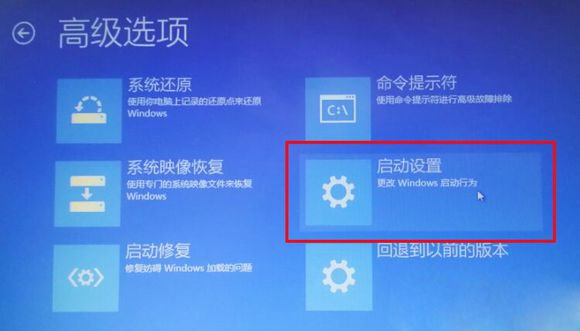
3、在出现的新窗口菜单中直接点击右下角的重启按钮,最后再电脑重启即可进入安全模式。
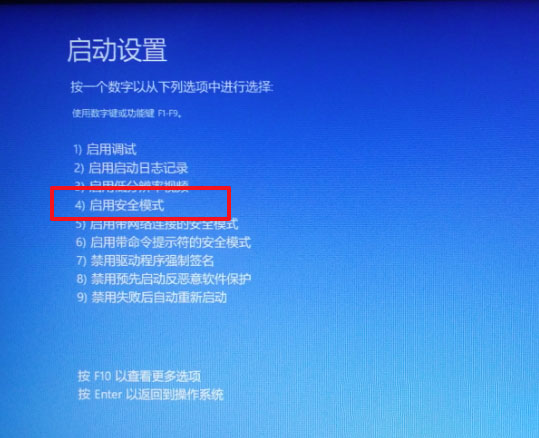
第二种方法:如果蓝屏重启后能够进入系统
1、首先,按Win R组合快捷键,打开运行窗口输入msconfig,在点击确定或按回车;
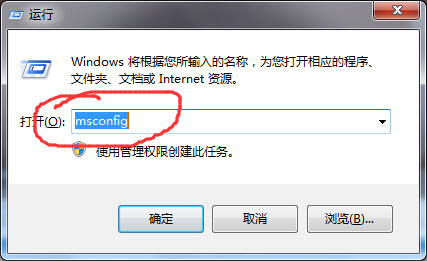
2、然后,在打开的面板中,选择引导菜单栏下边的安全引导进行打钩,最后再根据提示进行重启即可进入安全模式了。
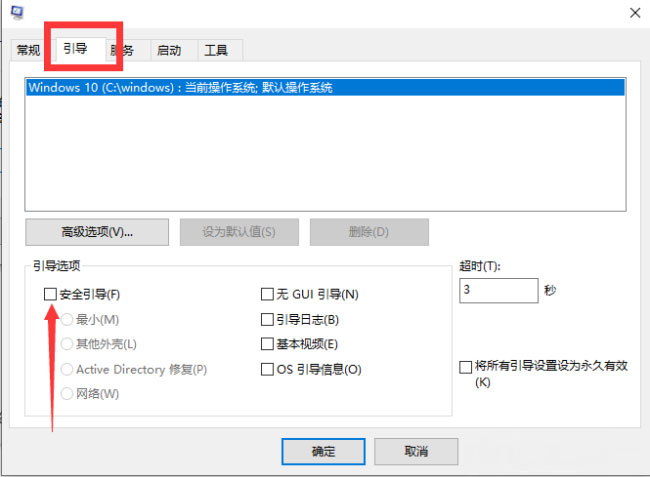
可以在开机启动界面的高级修复选项的启动设置中打开安全模式,也可以通过快捷命令,进入面板,选择安全引导,重启就能进入了。
© 版权声明
本文刊载的所有内容,包括文字、图片、音频、视频、软件、程序、以及网页版式设计等部门来源于互联网,版权均归原作者所有!本网站提供的内容服务于个人学习、研究或欣赏,以及其他非商业性或非盈利性用途,但同时应遵守著作权法及其他相关法律的规定,不得侵犯本网站及相关权利人的合法权利。
联系信息:邮箱aoxolcom@163.com或见网站底部。
联系信息:邮箱aoxolcom@163.com或见网站底部。
THE END







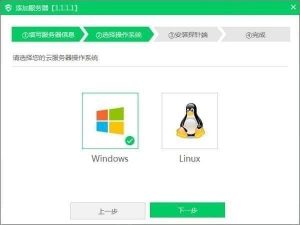
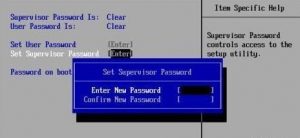
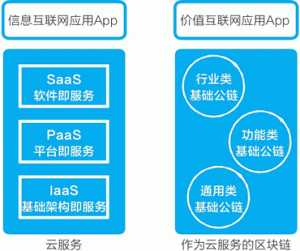








请登录后发表评论
注册
社交帐号登录